Konsola webowa
Konsola webowa jest zintegrowana z serwerem RustDeska Pro i obsługiwana przez port 21114.
Funkcje:
- Przeglądanie urządzeń
- Dodawanie/modyfikowanie użytkowników i grup użytkowników
- Modyfikowanie uprawnień dostępu do urządzeń
- Przeglądanie dzienników połączeń urządzeń i innych dzienników
- Aktualizowanie ustawień
- Zarządzanie strategiami synchronizacji ustawień klienta
- Zarządzanie współdzielonymi książkami adresowymi
- Generowanie niestandardowej kompilacji klienta
Logowanie
Domyślny port konsoli webowej to 21114. Wpisz http://<adres IP serwera>:21114 w przeglądarce, aby przejść do strony konsoli, jak pokazano na poniższym rysunku. Domyślna nazwa użytkownika/hasło administratora to admin/test1234:
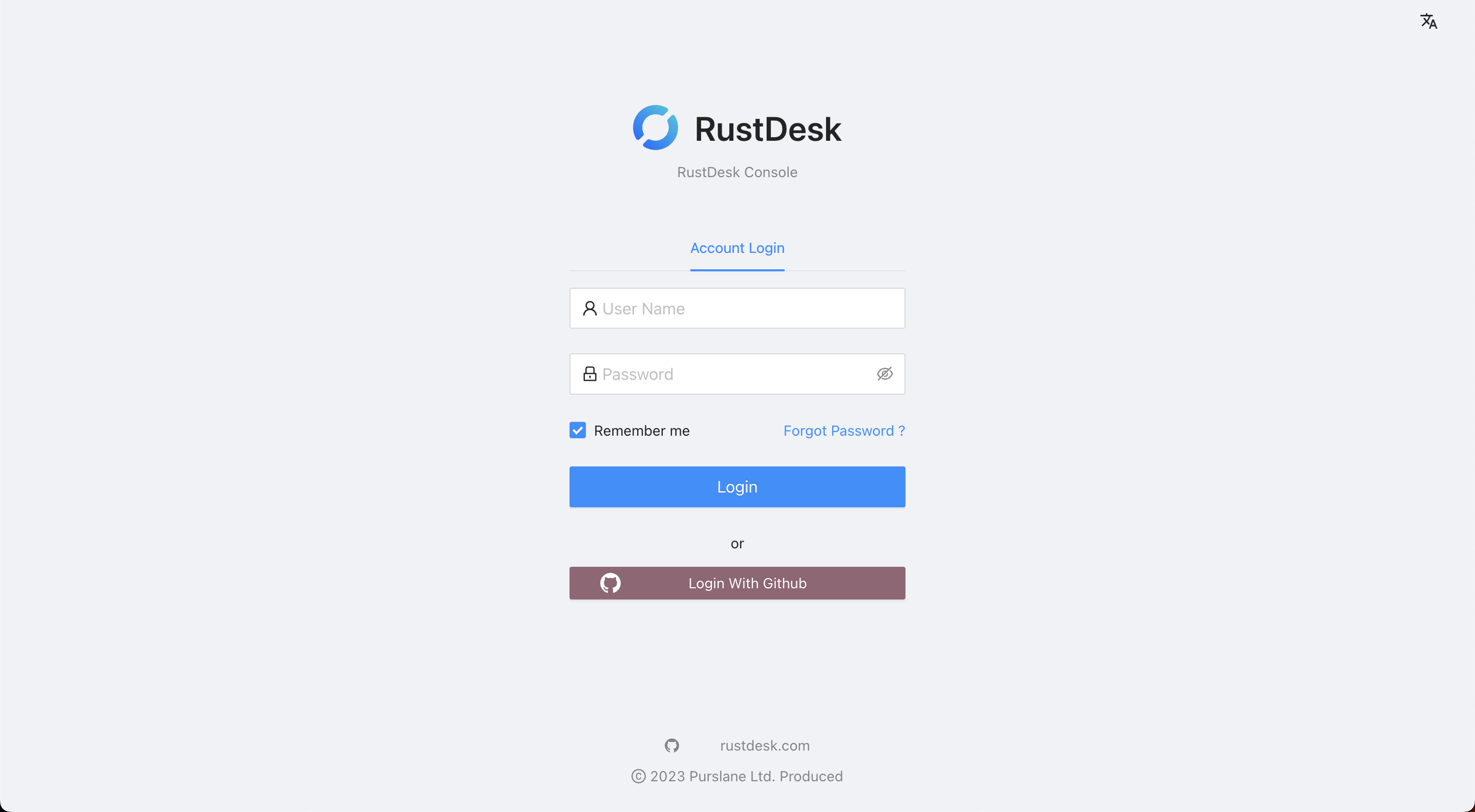
Jeśli potrzebujesz obsługi protokołu HTTPS, zainstaluj serwer internetowy, taki jak Nginx, lub użyj IIS dla systemu Windows.
Po zalogowaniu się pamiętaj, aby zmienić hasło. Wybierz Ustawienia w menu konta w prawym górnym rogu, aby przejść do strony zmiany hasła, jak pokazano na poniższym rysunku. Możesz również utworzyć inne konto administratora i usunąć domyślne. Zaleca się włączenie emailowej weryfikacji logowania.
Użytkownicy niebędący administratorami mogą również zalogować się, aby przeglądać swoje urządzenia i logi oraz zmieniać ustawienia użytkownika.
Automatyczne konfiguracje
Klikając na Windows EXE, uzyskasz konfiguracje dla swojego serwera RustDeska Pro, co pomoże Ci skonfigurować klientów.
W przypadku klientów Windows możesz pominąć niestandardową konfigurację serwera i umieścić informacje konfiguracyjne w pliku rustdesk.exe. Jak pokazano powyżej, przejdź do strony powitalnej konsoli i kliknij na Windows EXE. Wymagana wersja klienta ≥ 1.1.9.
Możesz użyć tego w połączeniu z konfiguracją klienta i skryptami wdrożeniowymi, aby skonfigurować swoich klientów.
Tworzenie nowego użytkownika innego niż domyślny użytkownik admin
Note
Indywidualny nie posiada tej funkcji.- Kliknij
Użytkownicyw menu po lewej stronie. - Utwórz kolejne konto z włączoną opcją
administrator. - Zaloguj się na nowe konto administracyjne.
- Usuń
adminna stronieUżytkownicy.
Tworzenie nowego użytkownika
- Kliknij opcję
Użytkownicyw menu po lewej stronie. - Utwórz nowego użytkownika.
- Wybierz grupę, do której ma on należeć (jeśli chcesz dodać nowe grupy, czytaj dalej).
Dodawanie nowej grupy
- Kliknij
Grupyw menu po lewej stronie. - Utwórz nową grupę.
- Po utworzeniu możesz zezwolić grupom na wzajemny dostęp. Kliknij
Edytuj. - Wybierz odpowiednie grupy, do których chcesz uzyskać dostęp (zostaną one automatycznie dodane do odpowiedniej grupy).
Konfigurowanie wielu serwerów przekaźnikowych
- Przejdź do
Ustawieniaw menu po lewej stronie. - Kliknij
Przekaźnikw podmenu. - Kliknij
+obokSerwery przekaźnikowe. - Wprowadź adres DNS lub adres IP serwera przekaźnikowego w wyświetlonym polu i naciśnij Enter.
- Jeśli masz więcej niż jeden serwer retransmisyjny, możesz kliknąć
+i w razie potrzeby dostosować ustawienia geograficzne (zapamiętaj i skopiuj swój klucz do pozostałych serwerów).
Ustaw lub zmień licencję
- Przejdź do
Ustawieńw menu po lewej stronie. - Kliknij
Licencjaw podmenu. - Kliknij
Edytuji wklej kod licencji. - Kliknij
OK.
Wyświetlanie logów
Po lewej stronie kliknij Logi.
Konfiguracja poczty e-mail
W tym przykładzie użyto Gmaila
- Przejdź do
Ustawieniaw menu po lewej stronie. - Kliknij
SMTPw podmenu. - Wprowadź adres SMTP
smtp.gmail.com. - Wprowadź port 587 w polu
Port SMTP. - Wprowadź adres konta Gmail, np.
mojserwerrustdeska@gmail.com, w poluKonto pocztowe. - Wprowadź hasło (możesz potrzebować hasła aplikacji).
- Wprowadź adres swojego konta Gmail, np.
mojserwerrustdeska@gmail.com, w poluOd. - Kliknij
Sprawdź, aby zapisać.
Przypisywanie użytkowników/strategii/grup urządzeń do urządzeń przez konsolę webową
Użytkownik to użytkownik RustDesk zalogowany na urządzeniu lub przypisany do urządzenia poprzez kliknięcie Edytuj obok urządzenia, kliknięcie w pole Użytkownik i wybranie swojego użytkownika z rozwijanego menu.
Możesz także przypisać wiele urządzeń do użytkownika, klikając Więcej → Przypisz urządzenia w Liście użytkowników.
Aby dodać urządzenie do grupy urządzeń, kliknij Edytuj obok urządzenia w Liście urządzeń i zmień Grupę, lub przejdź do listy Grup urządzeń, kliknij nazwę grupy i dostosuj urządzenia w tej grupie.
Aby przypisać strategię do urządzenia, najedź kursorem na prawą stronę listy Strategii i kliknij w menu Edytuj urządzenia, Edytuj użytkowników lub Edytuj grupy urządzeń, aby dodać odpowiednie urządzenia, urządzenia użytkownika lub urządzenia grupy do wybranej strategii.
Token API
Najpierw przejdź do Ustawienia → Tokeny → Utwórz i utwórz token z wymaganymi uprawnieniami: Urządzenie, Dziennik audytu, Użytkownik, Grupa, Strategia, Książka adresowa.
Po utworzeniu tokeny te można używać przez wiersz poleceń lub CLI w Pythonie, aby wykonywać akcje z odpowiadającymi uprawnieniami.
Przypisywanie za pomocą tokenu z wiersza poleceń
Można również wykonywać przypisania, używając pliku wykonywalnego RustDesk z parametrem --assign.
Pozwala to na przypisywanie użytkowników, strategii, książek adresowych lub grup urządzeń do urządzenia bezpośrednio z wiersza poleceń.
Przykład:
"C:\Program Files\RustDesk\rustdesk.exe" --assign --token <generatedtoken> --user_name <username>
Obsługiwane parametry
| Parametr | Opis | RustDesk Server Pro | RustDesk Client |
|---|---|---|---|
--user_name <username> | Przypisz użytkownika do urządzenia | ||
--strategy_name <strategyname> | Przypisz strategię do urządzenia | ||
--address_book_name <addressbookname> | Przypisz urządzenie do książki adresowej | ||
--address_book_tag <addressbooktag> | Przypisz z tagiem książki adresowej | ||
--address_book_alias <alias> | Przypisz z aliasem książki adresowej | 1.5.8 | 1.4.1 |
--address_book_password <password> | Ustaw hasło dla wpisu w książce adresowej | 1.6.6 | 1.4.3 |
--address_book_note <note> | Ustaw notatkę dla wpisu w książce adresowej | 1.6.6 | 1.4.3 |
--device_group_name <devicegroupname> | Przypisz urządzenie do grupy | ||
--note <note> | Dodaj notatkę do urządzenia | 1.6.6 | 1.4.3 |
--device_username <device_username> | Ustaw nazwę użytkownika urządzenia | 1.6.6 | 1.4.3 |
--device_name <device_name> | Ustaw nazwę urządzenia | 1.6.6 | 1.4.3 |
Wiersz poleceń w systemie Windows nie wyświetla domyślnie żadnego outputu. Aby go otrzymać, użyj:
"C:\Program Files\RustDesk\rustdesk.exe" <arg1> <arg2> ... | more
"C:\Program Files\RustDesk\rustdesk.exe" <arg1> <arg2> ... | Out-String
zobacz tutaj.
Narzędzia zarządzania Python CLI
Zarządzanie użytkownikami (users.py)
Pokaż pomoc:./users.py -h
Wyświetl użytkowników:./users.py --url <url> --token <token> view [--name <username>] [--group_name <group_name>]
Filtry:
--name: nazwa użytkownika (wyszukiwanie rozmyte)--group_name: grupa użytkowników (dokładne dopasowanie)
Przykład:./users.py --url https://example.com --token <token> view --group_name Default
Podstawowe operacje:
Wyłącz użytkownika:
./users.py --url <url> --token <token> disable --name testuserWłącz użytkownika:
./users.py --url <url> --token <token> enable --name testuserUsuń użytkownika:
./users.py --url <url> --token <token> delete --name testuser
Tworzenie i zapraszanie użytkowników:
Utwórz nowego użytkownika:
./users.py --url <url> --token <token> new --name username --password 'password123' --group_name Default [--email user@example.com] [--note "notatka"]Wymagane:
--name,--password,--group_name
Opcjonalne:--email,--noteZaproś użytkownika przez email:
./users.py --url <url> --token <token> invite --email user@example.com --name username --group_name Default [--note "notatka"]Wymagane:
--email,--name,--group_name
Opcjonalne:--note
Operacje 2FA i bezpieczeństwo:
Włącz wymuszanie 2FA:
./users.py --url <url> --token <token> enable-2fa-enforce --name username --web-console-url <console_url>Wymagane:
--web-console-urlWyłącz wymuszanie 2FA:
./users.py --url <url> --token <token> disable-2fa-enforce --name username [--web-console-url <console_url>]Opcjonalne:
--web-console-urlZresetuj 2FA:
./users.py --url <url> --token <token> reset-2fa --name usernameWyłącz weryfikację email:
./users.py --url <url> --token <token> disable-email-verification --name usernameWymuś wylogowanie:
./users.py --url <url> --token <token> force-logout --name username
Uwagi:
- Przy operacjach na wielu użytkownikach (dopasowanych przez filtry) zostanie wyświetlony monit o potwierdzenie
- Jeśli nie ma pasujących użytkowników, zostanie wyświetlone “Found 0 users”
Zarządzanie grupami użytkowników (user_group.py)
Pokaż pomoc:./user_group.py -h
Wyświetl grupy użytkowników:./user_group.py --url <url> --token <token> view [--name <group_name>]
Przykład:./user_group.py --url https://example.com --token <token> view --name "Zespół Sprzedaży"
Operacje na grupach:
Utwórz grupę użytkowników:
./user_group.py --url <url> --token <token> add --name "NazwaGrupy" [--note "opis"] [--accessed-from '<json>'] [--access-to '<json>']Przykład z kontrolą dostępu:
./user_group.py --url <url> --token <token> add --name "Inżynierowie" --accessed-from '[{"type":0,"name":"Menedżerowie"}]' --access-to '[{"type":1,"name":"Serwery Dev"}]'Aktualizuj grupę użytkowników:
./user_group.py --url <url> --token <token> update --name "NazwaGrupy" [--new-name "Nowa Nazwa"] [--note "nowa notatka"] [--accessed-from '<json>'] [--access-to '<json>']Usuń grupę użytkowników:
./user_group.py --url <url> --token <token> delete --name "NazwaGrupy"Obsługuje nazwy oddzielone przecinkami:
--name "Grupa1,Grupa2,Grupa3"
Zarządzanie użytkownikami w grupach:
Wyświetl użytkowników w grupie:
./user_group.py --url <url> --token <token> view-users [--name <group_name>] [--user-name <username>]Filtry:
--name: nazwa grupy (dokładne dopasowanie, opcjonalne)--user-name: nazwa użytkownika (wyszukiwanie rozmyte, opcjonalne)
Przykład:
./user_group.py --url <url> --token <token> view-users --name Default --user-name johnDodaj użytkowników do grupy:
./user_group.py --url <url> --token <token> add-users --name "NazwaGrupy" --users "user1,user2,user3"
Parametry kontroli dostępu:
--accessed-from: tablica JSON definiująca kto może uzyskać dostęp do tej grupy użytkowników- Type 0 = Grupa użytkowników (np.
[{"type":0,"name":"Admins"}]) - Type 2 = Użytkownik (np.
[{"type":2,"name":"john"}])
- Type 0 = Grupa użytkowników (np.
--access-to: tablica JSON definiująca do czego ta grupa użytkowników może uzyskać dostęp- Type 0 = Grupa użytkowników (np.
[{"type":0,"name":"Wsparcie"}]) - Type 1 = Grupa urządzeń (np.
[{"type":1,"name":"Serwery"}])
- Type 0 = Grupa użytkowników (np.
Uwaga: Użyj pojedynczych cudzysłowów wokół tablic JSON, aby uniknąć problemów z parsowaniem powłoki.
Wymagania uprawnień:
- Polecenia
view/add/update/delete/add-userswymagają Uprawnienia Grupy Użytkowników - Polecenie
view-userswymaga Uprawnienia Użytkownika
Zarządzanie grupami urządzeń (device_group.py)
Pokaż pomoc:./device_group.py -h
Wyświetl grupy urządzeń:./device_group.py --url <url> --token <token> view [--name <group_name>]
Przykład:./device_group.py --url https://example.com --token <token> view
Operacje na grupach:
Utwórz grupę urządzeń:
./device_group.py --url <url> --token <token> add --name "NazwaGrupy" [--note "opis"] [--accessed-from '<json>']Przykład:
./device_group.py --url <url> --token <token> add --name "Produkcja" --accessed-from '[{"type":0,"name":"Admins"}]'Aktualizuj grupę urządzeń:
./device_group.py --url <url> --token <token> update --name "NazwaGrupy" [--new-name "Nowa Nazwa"] [--note "nowa notatka"] [--accessed-from '<json>']Usuń grupę urządzeń:
./device_group.py --url <url> --token <token> delete --name "NazwaGrupy"Obsługuje nazwy oddzielone przecinkami:
--name "Grupa1,Grupa2,Grupa3"
Zarządzanie urządzeniami w grupach:
Wyświetl urządzenia w grupie:
./device_group.py --url <url> --token <token> view-devices [filtry]Dostępne filtry:
--name: nazwa grupy urządzeń (dokładne dopasowanie)--id: ID urządzenia (wyszukiwanie rozmyte)--device-name: nazwa urządzenia (wyszukiwanie rozmyte)--user-name: nazwa użytkownika/właściciel (wyszukiwanie rozmyte)--device-username: nazwa użytkownika zalogowanego na urządzeniu (wyszukiwanie rozmyte)
Przykłady:
# Wyświetl wszystkie urządzenia w grupie ./device_group.py --url <url> --token <token> view-devices --name Produkcja # Szukaj po nazwie urządzenia ./device_group.py --url <url> --token <token> view-devices --device-name server # Połącz filtry ./device_group.py --url <url> --token <token> view-devices --name Produkcja --user-name johnWyświetl dostępne grupy urządzeń:
./device_group.py --url <url> --token <token> accessiblePokazuje wszystkie grupy urządzeń dostępne dla bieżącego użytkownika.
Dodaj urządzenia do grupy:
./device_group.py --url <url> --token <token> add-devices --name "NazwaGrupy" --ids "deviceid1,deviceid2"Usuń urządzenia z grupy:
./device_group.py --url <url> --token <token> remove-devices --name "NazwaGrupy" --ids "deviceid1,deviceid2"
Parametr kontroli dostępu:
--accessed-from: tablica JSON definiująca kto może uzyskać dostęp do tej grupy urządzeń- Type 0 = Grupa użytkowników (np.
[{"type":0,"name":"Inżynierowie"}]) - Type 2 = Użytkownik (np.
[{"type":2,"name":"admin"}])
- Type 0 = Grupa użytkowników (np.
Wymagania dotyczące uprawnień:
- Polecenia
view/add/update/delete/add-devices/remove-deviceswymagają Uprawnienia Grupy Urządzeń - Polecenie
view-deviceswymaga Uprawnienia Urządzenia
Zarządzanie urządzeniami (devices.py)
Pokaż pomoc:
./devices.py -h
Wyświetl urządzenia:
./devices.py --url <url> --token <token> view [--id <device_id>] [--device_name <device_name>] [--user_name <user_name>] [--group_name <group_name>] [--device_group_name <device_group_name>] [--offline_days <days>]
Filtry:
--id : ID urządzenia
--device_name : nazwa urządzenia
--user_name : przypisany użytkownik
--group_name : grupa użytkowników
--device_group_name : grupa urządzeń
--offline_days : dni offline
Przykład:
./devices.py --url https://example.com --token <token> view --user_name mike
Operacje:
view można zastąpić enable, disable, delete lub assign.
Przykład (przypisz urządzenie):
./devices.py --url https://example.com --token <token> assign --device_name PC01 --assign_to user_name=mike
Zarządzanie książką adresową (ab.py)
Pokaż pomoc:
./ab.py -h
Wyświetl udostępnione książki adresowe:
./ab.py --url <url> --token <token> view-ab [--ab-name <address_book_name>]
Pobierz GUID osobistej książki adresowej:
./ab.py --url <url> --token <token> get-personal-ab
Dodaj udostępnioną książkę adresową:
./ab.py --url <url> --token <token> add-ab --ab-name <name> [--note <note>] [--password <password>]
Aktualizuj lub usuń udostępnioną książkę adresową:
./ab.py --url <url> --token <token> update-ab --ab-guid <guid> [--ab-update-name <new_name>] [--note <note>]
./ab.py --url <url> --token <token> delete-ab --ab-guid <guid>
Wyświetl peerów w książce adresowej:
./ab.py --url <url> --token <token> view-peer --ab-guid <guid> [--peer-id <peer_id>] [--alias <alias>]
Dodaj, zaktualizuj lub usuń peer:
./ab.py --url <url> --token <token> add-peer --ab-guid <guid> --peer-id <peer_id> [--alias <alias>] [--note <note>] [--tags tag1,tag2]
./ab.py --url <url> --token <token> update-peer --ab-guid <guid> --peer-id <peer_id> [--alias <alias>] [--note <note>] [--tags tag1,tag2]
./ab.py --url <url> --token <token> delete-peer --ab-guid <guid> --peer-id <peer_id>
Zarządzanie tagami:
./ab.py --url <url> --token <token> view-tag --ab-guid <guid>
./ab.py --url <url> --token <token> add-tag --ab-guid <guid> --tag-name <name> [--tag-color 0xFF00FF00]
./ab.py --url <url> --token <token> update-tag --ab-guid <guid> --tag-name <name> --tag-color 0xFFFF0000
./ab.py --url <url> --token <token> delete-tag --ab-guid <guid> --tag-name <name>
Zarządzanie regułami dostępu:
./ab.py --url <url> --token <token> view-rule --ab-guid <guid>
./ab.py --url <url> --token <token> add-rule --ab-guid <guid> [--rule-type user|group|everyone] [--rule-user <user>] [--rule-group <group>] --rule-permission ro|rw|full
./ab.py --url <url> --token <token> update-rule --rule-guid <rule_guid> --rule-permission rw
./ab.py --url <url> --token <token> delete-rule --rule-guid <rule_guid>
Przykład (dodaj regułę tylko do odczytu dla użytkownika “mike”):
./ab.py --url https://example.com --token <token> add-rule --ab-guid <guid> --rule-user mike --rule-permission ro
Zarządzanie Strategiami (strategies.py)
Pokaż pomoc:./strategies.py -h
Wyświetl wszystkie strategie:./strategies.py --url <url> --token <token> list
Zobacz konkretną strategię:
# Po nazwie
./strategies.py --url <url> --token <token> view --name "Default"
# Po GUID
./strategies.py --url <url> --token <token> view --guid "01983006-fcca-7c12-9a91-b1df483c6073"Włącz lub wyłącz strategię:
./strategies.py --url <url> --token <token> enable --name "NazwaStrategii"
./strategies.py --url <url> --token <token> disable --name "NazwaStrategii"Przypisz strategię do urządzeń, użytkowników lub grup urządzeń:
# Przypisz do urządzeń (po ID urządzenia)
./strategies.py --url <url> --token <token> assign --name "Default" --peers "1849118658,1337348840"
# Przypisz do użytkowników (po nazwie użytkownika)
./strategies.py --url <url> --token <token> assign --name "Default" --users "admin,user1"
# Przypisz do grup urządzeń (po nazwie grupy)
./strategies.py --url <url> --token <token> assign --name "Default" --device-groups "device_group1,Production"
# Przypisanie mieszane
./strategies.py --url <url> --token <token> assign \
--name "Default" \
--peers "1849118658" \
--users "admin" \
--device-groups "device_group1"Cofnij przypisanie strategii:
# Cofnij z urządzeń
./strategies.py --url <url> --token <token> unassign --peers "1849118658,1337348840"
# Cofnij z użytkowników
./strategies.py --url <url> --token <token> unassign --users "admin"
# Cofnij z grup urządzeń
./strategies.py --url <url> --token <token> unassign --device-groups "device_group1"Uwagi:
- Skrypt obsługuje zarówno nazwy, jak i GUID dla użytkowników i grup urządzeń
- ID urządzeń są automatycznie konwertowane na GUID
- Wszystkie operacje assign/unassign mogą obsługiwać wiele celów jednocześnie
Wymagania uprawnień:
- Polecenia
list/view/enable/disable/assign/unassignwymagają Uprawnienia Strategii --peerswymaga Uprawnienia Urządzenia:r (do wyszukiwania ID do GUID)--userswymaga Uprawnienia Użytkownika:r (do wyszukiwania nazwy użytkownika do GUID)--device-groupswymaga Uprawnienia Grupy Urządzeń:r (do wyszukiwania nazwy grupy do GUID)
Audyty (audits.py)
Pokaż pomoc:
./audits.py -h
Wyświetl audyt połączeń:
./audits.py --url <url> --token <token> view-conn [--remote <peer_id>] [--conn-type <type>] [--page-size <n>] [--current <n>] [--created-at <"YYYY-MM-DD HH:MM:SS">] [--days-ago <n>]
Wyświetl audyt plików:
./audits.py --url <url> --token <token> view-file [--remote <peer_id>] [--page-size <n>] [--current <n>] [--created-at <"YYYY-MM-DD HH:MM:SS">] [--days-ago <n>]
Wyświetl audyt alarmów:
./audits.py --url <url> --token <token> view-alarm [--device <device_id>] [--page-size <n>] [--current <n>] [--created-at <"YYYY-MM-DD HH:MM:SS">] [--days-ago <n>]
Wyświetl audyt konsoli:
./audits.py --url <url> --token <token> view-console [--operator <username>] [--page-size <n>] [--current <n>] [--created-at <"YYYY-MM-DD HH:MM:SS">] [--days-ago <n>]
Filtry:
--remote : ID peer (dla audytu połączeń lub plików)
--conn-type : 0=Pulpit zdalny, 1=Transfer plików, 2=Transfer portów, 3=Podgląd kamery, 4=Terminal
--device : ID urządzenia (dla audytu alarmów)
--operator : nazwa operatora (dla audytu konsoli)
--created-at : filtr czasu lokalnego, np. "2025-09-16 14:15:57"
--days-ago : filtruje rekordy nowsze niż podana liczba dni
--page-size / --current : paginacja
Przykład:
./audits.py --url https://example.com --token <token> view-conn --remote 123456789 --days-ago 7
Przypisywanie użytkowników/strategii/grup urządzeń do urządzeń przez konsolę webową
Użytkownik to użytkownik RustDesk zalogowany na urządzeniu lub przypisany do urządzenia poprzez kliknięcie Edytuj obok urządzenia, kliknięcie w pole Użytkownik i wybranie swojego użytkownika z rozwijanego menu.
Możesz także przypisać wiele urządzeń do użytkownika, klikając Więcej → Przypisz urządzenia w Liście użytkowników.
Aby dodać urządzenie do grupy urządzeń, kliknij Edytuj obok urządzenia w Liście urządzeń i zmień Grupę, lub przejdź do listy Grup urządzeń, kliknij nazwę grupy i dostosuj urządzenia w tej grupie.
Aby przypisać strategię do urządzenia, najedź kursorem na prawą stronę listy Strategii i kliknij w menu Edytuj urządzenia, Edytuj użytkowników lub Edytuj grupy urządzeń, aby dodać odpowiednie urządzenia, urządzenia użytkownika lub urządzenia grupy do wybranej strategii.
Token API
Najpierw przejdź do Ustawienia → Tokeny → Utwórz i utwórz token z wymaganymi uprawnieniami: Urządzenie, Dziennik audytu, Użytkownik, Grupa, Strategia, Książka adresowa.
Po utworzeniu tokeny te można używać przez wiersz poleceń lub CLI w Pythonie, aby wykonywać akcje z odpowiadającymi uprawnieniami.
Przypisywanie za pomocą tokenu z wiersza poleceń
Można również wykonywać przypisania, używając pliku wykonywalnego RustDesk z parametrem --assign.
Pozwala to na przypisywanie użytkowników, strategii, książek adresowych lub grup urządzeń do urządzenia bezpośrednio z wiersza poleceń.
Przykład:
"C:\Program Files\RustDesk\rustdesk.exe" --assign --token <generatedtoken> --user_name <username>
Obsługiwane parametry
| Parametr | Opis | RustDesk Server Pro | RustDesk Client |
|---|---|---|---|
--user_name <username> | Przypisz użytkownika do urządzenia | ||
--strategy_name <strategyname> | Przypisz strategię do urządzenia | ||
--address_book_name <addressbookname> | Przypisz urządzenie do książki adresowej | ||
--address_book_tag <addressbooktag> | Przypisz z tagiem książki adresowej | ||
--address_book_alias <alias> | Przypisz z aliasem książki adresowej | 1.5.8 | 1.4.1 |
--address_book_password <password> | Ustaw hasło dla wpisu w książce adresowej | 1.6.6 | 1.4.3 |
--address_book_note <note> | Ustaw notatkę dla wpisu w książce adresowej | 1.6.6 | 1.4.3 |
--device_group_name <devicegroupname> | Przypisz urządzenie do grupy | ||
--note <note> | Dodaj notatkę do urządzenia | 1.6.6 | 1.4.3 |
--device_username <device_username> | Ustaw nazwę użytkownika urządzenia | 1.6.6 | 1.4.3 |
--device_name <device_name> | Ustaw nazwę urządzenia | 1.6.6 | 1.4.3 |
Wiersz poleceń w systemie Windows nie wyświetla domyślnie żadnego outputu. Aby go otrzymać, użyj:
"C:\Program Files\RustDesk\rustdesk.exe" <arg1> <arg2> ... | more
"C:\Program Files\RustDesk\rustdesk.exe" <arg1> <arg2> ... | Out-String
zobacz tutaj.
Narzędzia zarządzania Python CLI
Zarządzanie użytkownikami (users.py)
Pokaż pomoc:
./users.py -h
Wyświetl użytkowników:
./users.py --url <url> --token <token> view [--name <username>] [--group_name <group_name>]
Filtry:
--name : nazwa użytkownika
--group_name : grupa użytkowników
Przykład:
./users.py --url https://example.com --token <token> view --group_name admins
Operacje:
view można zastąpić enable, disable lub delete.
Przykład (wyłącz użytkownika):
./users.py --url https://example.com --token <token> disable --name testuser
Zarządzanie urządzeniami (devices.py)
Pokaż pomoc:
./devices.py -h
Wyświetl urządzenia:
./devices.py --url <url> --token <token> view [--id <device_id>] [--device_name <device_name>] [--user_name <user_name>] [--group_name <group_name>] [--device_group_name <device_group_name>] [--offline_days <days>]
Filtry:
--id : ID urządzenia
--device_name : nazwa urządzenia
--user_name : przypisany użytkownik
--group_name : grupa użytkowników
--device_group_name : grupa urządzeń
--offline_days : dni offline
Przykład:
./devices.py --url https://example.com --token <token> view --user_name mike
Operacje:
view można zastąpić enable, disable, delete lub assign.
Przykład (przypisz urządzenie):
./devices.py --url https://example.com --token <token> assign --device_name PC01 --assign_to user_name=mike
Zarządzanie książką adresową (ab.py)
Pokaż pomoc:
./ab.py -h
Wyświetl udostępnione książki adresowe:
./ab.py --url <url> --token <token> view-ab [--ab-name <address_book_name>]
Pobierz GUID osobistej książki adresowej:
./ab.py --url <url> --token <token> get-personal-ab
Dodaj udostępnioną książkę adresową:
./ab.py --url <url> --token <token> add-ab --ab-name <name> [--note <note>] [--password <password>]
Aktualizuj lub usuń udostępnioną książkę adresową:
./ab.py --url <url> --token <token> update-ab --ab-guid <guid> [--ab-update-name <new_name>] [--note <note>]
./ab.py --url <url> --token <token> delete-ab --ab-guid <guid>
Wyświetl peerów w książce adresowej:
./ab.py --url <url> --token <token> view-peer --ab-guid <guid> [--peer-id <peer_id>] [--alias <alias>]
Dodaj, zaktualizuj lub usuń peer:
./ab.py --url <url> --token <token> add-peer --ab-guid <guid> --peer-id <peer_id> [--alias <alias>] [--note <note>] [--tags tag1,tag2]
./ab.py --url <url> --token <token> update-peer --ab-guid <guid> --peer-id <peer_id> [--alias <alias>] [--note <note>] [--tags tag1,tag2]
./ab.py --url <url> --token <token> delete-peer --ab-guid <guid> --peer-id <peer_id>
Zarządzanie tagami:
./ab.py --url <url> --token <token> view-tag --ab-guid <guid>
./ab.py --url <url> --token <token> add-tag --ab-guid <guid> --tag-name <name> [--tag-color 0xFF00FF00]
./ab.py --url <url> --token <token> update-tag --ab-guid <guid> --tag-name <name> --tag-color 0xFFFF0000
./ab.py --url <url> --token <token> delete-tag --ab-guid <guid> --tag-name <name>
Zarządzanie regułami dostępu:
./ab.py --url <url> --token <token> view-rule --ab-guid <guid>
./ab.py --url <url> --token <token> add-rule --ab-guid <guid> [--rule-type user|group|everyone] [--rule-user <user>] [--rule-group <group>] --rule-permission ro|rw|full
./ab.py --url <url> --token <token> update-rule --rule-guid <rule_guid> --rule-permission rw
./ab.py --url <url> --token <token> delete-rule --rule-guid <rule_guid>
Przykład (dodaj regułę tylko do odczytu dla użytkownika “mike”):
./ab.py --url https://example.com --token <token> add-rule --ab-guid <guid> --rule-user mike --rule-permission ro
Audyty (audits.py)
Pokaż pomoc:
./audits.py -h
Wyświetl audyt połączeń:
./audits.py --url <url> --token <token> view-conn [--remote <peer_id>] [--conn-type <type>] [--page-size <n>] [--current <n>] [--created-at <"YYYY-MM-DD HH:MM:SS">] [--days-ago <n>]
Wyświetl audyt plików:
./audits.py --url <url> --token <token> view-file [--remote <peer_id>] [--page-size <n>] [--current <n>] [--created-at <"YYYY-MM-DD HH:MM:SS">] [--days-ago <n>]
Wyświetl audyt alarmów:
./audits.py --url <url> --token <token> view-alarm [--device <device_id>] [--page-size <n>] [--current <n>] [--created-at <"YYYY-MM-DD HH:MM:SS">] [--days-ago <n>]
Wyświetl audyt konsoli:
./audits.py --url <url> --token <token> view-console [--operator <username>] [--page-size <n>] [--current <n>] [--created-at <"YYYY-MM-DD HH:MM:SS">] [--days-ago <n>]
Filtry:
--remote : ID peer (dla audytu połączeń lub plików)
--conn-type : 0=Pulpit zdalny, 1=Transfer plików, 2=Transfer portów, 3=Podgląd kamery, 4=Terminal
--device : ID urządzenia (dla audytu alarmów)
--operator : nazwa operatora (dla audytu konsoli)
--created-at : filtr czasu lokalnego, np. "2025-09-16 14:15:57"
--days-ago : filtruje rekordy nowsze niż podana liczba dni
--page-size / --current : paginacja
Przykład:
./audits.py --url https://example.com --token <token> view-conn --remote 123456789 --days-ago 7
Wyszukiwanie urządzenia
- Przejdź do sekcji Urządzenia.
- W polu wyszukiwania nazwy urządzenia wpisz nazwę i kliknij
Szukajlub naciśnij Enter. - Aby użyć symbolu wieloznacznego, dodaj
%na początku, na końcu lub w obu miejscach wyszukiwanego terminu.
